![Como ativar recursos ocultos em vários aplicativos do Google [Vídeo]](https://cdn.thefilibusterblog.com/wp-content/uploads/2024/01/Enable-Hidden-Features-in-Various-Google-Apps-1-640x375.webp)
Neste guia, mostraremos um método bacana através do qual você pode ativar recursos ocultos em vários aplicativos do Google. Independentemente do sistema operacional, você encontrará vários aplicativos do Google pré-instalados em seu dispositivo. E adivinhe, cada um deles vem com uma série de funcionalidades ocultas dentro de si. Então, por que eles estão ocultos e não são facilmente acessíveis ao público em geral?
Bem, isso ocorre porque esses recursos ainda estão em fase de testes e alguns deles podem nem chegar à versão estável. Portanto, em vez de lançar recursos inacabados e instáveis, a gigante do Vale do Silício realiza testes internos A/B rigorosos, após os quais os recursos são lançados para os testadores beta e, finalmente, para os usuários estáveis.
Nesse sentido, nossos testes mostraram que quase todos os seus aplicativos, sejam eles Mensagens do Google, Fotos, Câmera, Gmail, Gboard, Mapas, Telefone ou YouTube, são constantemente abençoados com novas funcionalidades. Então, sem mais delongas, vamos informá-lo sobre as etapas para desenterrar essas joias escondidas. Acompanhe!
Como ativar recursos ocultos em vários aplicativos do Google

Como já mencionado acima, esses recursos são ajustados diariamente, então qualquer recurso que você encontrar hoje pode nem estar presente amanhã! Além disso, eles podem ser de natureza instável, uma vez que estão atualmente em fase de testes e, na pior das hipóteses, podem tornar todo o aplicativo instável [embora isso não seja um problema, pois você pode facilmente reverter a alteração, conforme explicado no final deste guia]. Portanto, mantendo esses pontos em mente, vamos começar.
NOTA: Depois de implementar a mudança, você terá que forçar o encerramento do aplicativo algumas vezes para que o recurso seja ativado. Em casos “raros”, talvez você também precise excluir seus dados se a parada forçada não funcionar.
- Para começar, faça root no seu dispositivo via Magisk.
- Em seguida, baixe e instale GMS Flags do GitHub .
- Agora inicie o aplicativo e toque em Iniciar > Solicitar Root.

- Você receberá uma solicitação de superusuário, toque em Conceder.
- Em seguida, prossiga com as etapas na tela para concluir a configuração.
- Uma vez feito isso, você será direcionado para a guia Sugestões.
- Nesta guia, você encontrará alguns dos recursos ocultos mais populares e úteis.

- Basta ativar o botão de alternância ao lado do aplicativo desejado e forçar a parada do aplicativo.
- Por exemplo, habilitei o recurso de gravação de chamadas por meio do primeiro sinalizador.
- Em seguida, na seção Aplicativos, você pode ativar manualmente um sinalizador e desbloquear o recurso associado.
- Por exemplo, para ativar o novo ícone de redimensionamento e IU no Gboard, você terá que ativar o sinalizador abaixo:
use_new_ui_for_keyboard_resize
- Para isso, selecione Gboard na lista e escolha o pacote Primário,
- Em seguida, use a barra de pesquisa para encontrar o sinalizador acima e ativá-lo.
- Por fim, force a parada do Gboard algumas vezes e a alteração será refletida imediatamente.
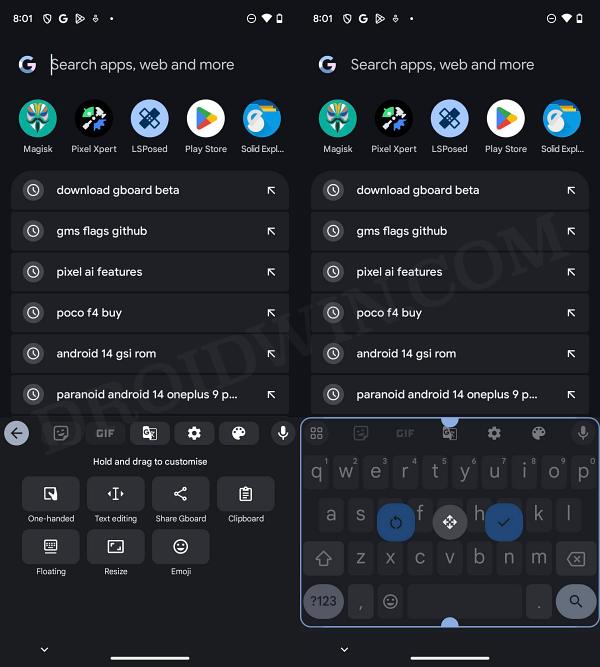
IU antiga 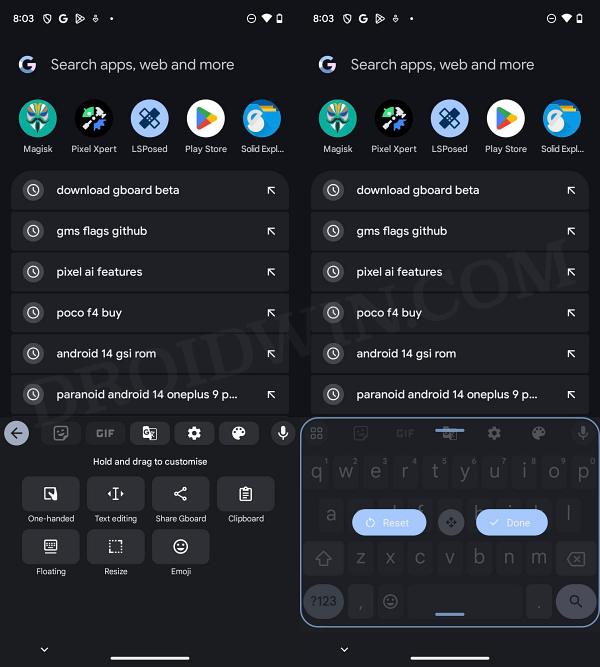
Nova IU - NOTA: Para salvar qualquer sinalizador/pacote, basta mantê-lo pressionado e clicar no ícone de marcador.
É isso. Estas foram as etapas para ativar recursos ocultos em vários aplicativos do Google. Se você tiver alguma dúvida sobre as etapas mencionadas acima, informe-nos nos comentários. Entraremos em contato com você com uma solução o mais breve possível.

![A contagem de visualizações de fotos do Google Maps não está sendo atualizada [corrigido]](https://cdn.thefilibusterblog.com/wp-content/uploads/2024/02/Google-Maps-Photos-View-Count-are-not-getting-updated-1-1-64x64.webp)


Deixe um comentário